Toate instrumentele pentru a estompa o fotografie online – Instrumente de tice, FacePixelizer | Pixize & Blur o imagine online
Instrument de mascare și anonimizare video
Dacă instrumentul automat nu vi se potrivește, puteți utiliza modul manual.
Toate instrumentele pentru a estompa o fotografie online
Cum să estompați o fotografie cu ușurință și gratuit în câteva secunde ? Cum să anonimizezi o fotografie, să ascunzi o față, fără a apela la un software complicat pentru procesarea imaginilor tip Photoshop ?
Dacă nu sunteți confortabil cu ideea că o față sau o informație sensibilă apar pe o imagine, le puteți estompa mai întâi. În acest articol, vom vedea cum să o facem online foarte ușor folosind un computer desktop, un telefon mobil sau o tabletă.
Iată instrumente de retușare ale imaginilor dvs., foarte ușor de utilizat, care vă vor permite să estompați o față într -o fotografie sau să estompați un fundal foto în mai puțin timp decât aveți nevoie pentru a o scrie.
Conținut
Cele mai bune instrumente online pentru a estompa o fotografie gratuit
O listă actualizată instrumente foarte simple pentru a estompa fețele pe o imagine realizată la școală sau în timpul unei călătorii școlare, de exemplu. Aceste instrumente pot fi, de asemenea, utilizate pentru a estompa o zonă într -o fotografie sau captură de ecran. Pentru a aluneca printre instrumentele dvs. online pentru a vă gestiona și îmbunătăți imaginile.
Redat. Ideal pentru a estompa o persoană într -o fotografie

Ultimele instrumente online care ascund pur și simplu una sau mai multe fețe într -o fotografie, redated nu necesită înregistrare sau instalează nimic. Încărcați imaginea dvs. pe site, alegeți -o desenând -o pe ecran cu mouse -ul dvs. zona pe care doriți să o estompați și voilă. Puteți înnegri, estompa sau pixea masca. Atunci trebuie doar să descărcați imaginea încețoșată cu un clic. Simplu, gratuit și fără publicitate.
Legătură: Redat
Imagebrurur. O neclaritate artistică gaussiană pentru a ascunde o parte dintr -o imagine sau estompare un fundal

Iată un alt instrument online care face posibilă estomparea unei fotografii și realizarea informațiilor sensibile acolo. Imagebrurur este instrumentul uimitor pentru a îndeplini această sarcină rapid și pur și simplu. A estompa o imagine, Imagebrurur vă oferă să trageți elementul în fereastra oferită în acest scop. Apoi selectați zona pentru a se estompa, apoi faceți clic pe butonul „Blur It” pentru a valida modificarea. Acest lucru va crea un fel de vagitate gaussiană sau un pixelaj exagerat care va face ca zona selectată să fie ilizibile. Un clic pe butonul „Continuați” și puteți descărca imaginea modificată.
Legătură: Imagebrurur
FacePixelizer. Detectează automat fața până la estompare
![]()
Ce este FacePixelizer? FacePixelizer oferă un instrument software pentru a masca și anonimiza fotografiile. Puteți estompa o față pe o fotografie în câteva clicuri. FacePixelizer funcționează direct din browserul dvs. web, astfel încât fotografiile dvs. sunt păstrate private. Fără transmisie de către rețele – totul este în locație. FacePixelizer se bazează pe același principiu ca și cei doi mici tovarăși ai săi. Editorul său detectează automat o față și vă oferă să o estompați, dar puteți reflecta așa cum doriți zona pe care doriți să o ascundeți. Ideal dacă nu aveți software de editare a imaginilor. Interfața online este ultra ușor de gestionat și vă va ajuta să ascundeți anumite date din imaginile dvs.Link: FacePixelizer
RedactPhoto. Creați o neclaritate pixelată pe o imagine
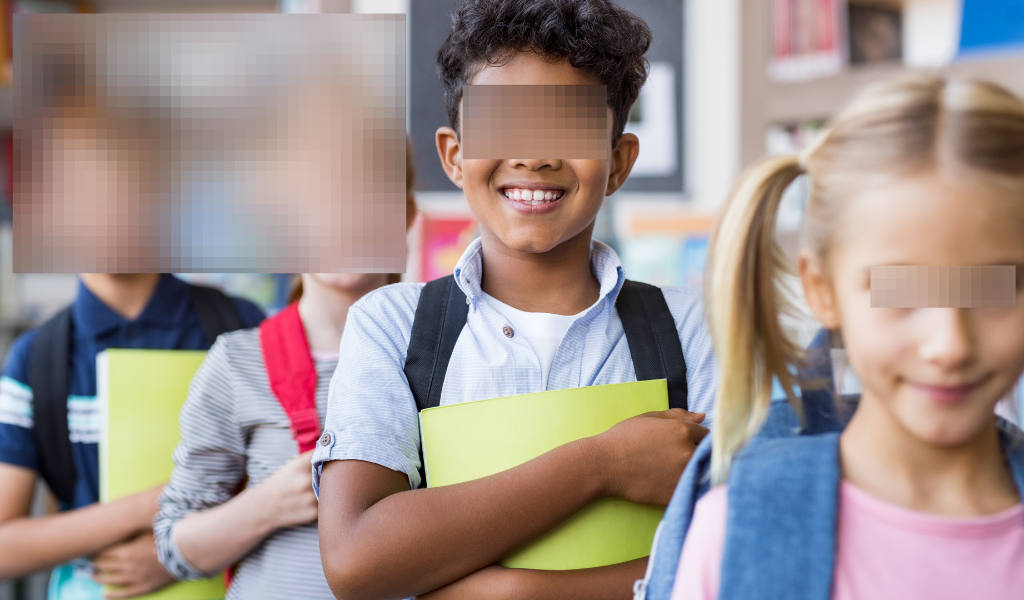
Este unul dintre cele mai simple și mai rapide instrumente. Redact-Photo funcționează cu viteza luminii direct în browserul dvs. Aruncați imaginea pe care doriți să o estompați în pagină. Apoi definiți zona pentru a se estompa sau pe care doriți să obțineți mascarea. Site -ul afișează imediat rezultatul cu un cache pixelat cu cel mai bun efect. Puteți ascunde una sau mai multe părți ale imaginii. Un clic și obțineți noua imagine.
Link: Redact-Photo
Pixlr. Estompare o fotografie pe mobil
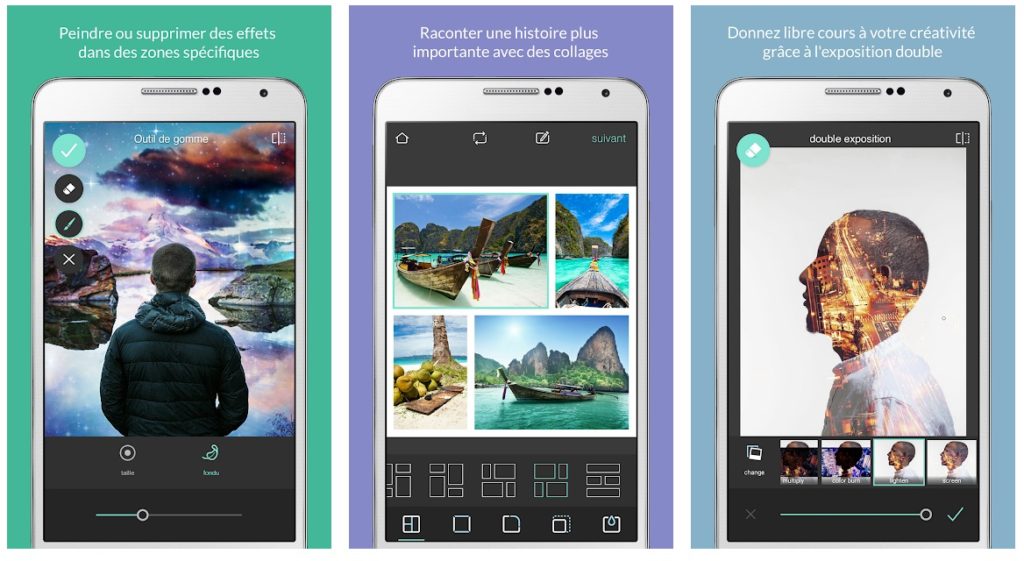
Cum să estompați o fotografie pe iPhone ? Cum să estompați o fotografie Android ? Pixlr este poate cea mai simplă soluție. Această clonă Photoshop oferă aplicații mobile dedicate pentru iOS și Android. În această versiune mobilă, este foarte simplu să pixizezi o parte a unei imagini. Selectați funcția „pixelizare” din peria din partea de jos a ecranului. Odată ce instrumentul este selectat, glisați degetul pe partea pe care doriți să o estompați. Validați apoi salvați imaginea. Asta este.
Conexiuni: Pixlr pe Android – Pixlr pe iOS
Atât de mult pentru aceste cinci instrumente online care au fost create special pentru a estompa imagini. Dar puteți apela și la aplicații mari de retușare sau de editare foto. Software -ul Canva, Paint și Photoshop permite o fotografie a unei fotografii în câteva clicuri. Iată pașii de urmat.
- Pentru pânză. Selectați fotografia, faceți clic pe Filtru, apoi pe opțiuni avansate. Glisați cursorul spre dreapta la estompare și la stânga pentru a accentua focalizarea.
- Pentru Photoshop, I MP fotografia dorită din „Fișier” și „Deschide”. În instrumentele oferite pe partea stângă, folosiți lasso punctat, al doilea pornind din partea de sus.
- Pe vopsea În cele din urmă, odată ce fișierul dvs. de imagine a fost deschis, selectați partea din imaginea pe care doriți să o estompați și apoi apelați la instrumentul „redimensionare” și înlocuiți figura 100 a casetelor orizontale și verticale care sunt afișate cu o valoare mai mică, cum ar fi 10 de exemplu.
Și tu ? Cunoașteți sau utilizați alte instrumente sau servicii simple pentru a estompa o imagine sau o fotografie ? Vă mulțumim că le -ați împărtășit cu noi prin intermediul comentariilor.
Pentru a avea efectul opus și pentru a îmbunătăți calitatea fotografiilor digitale, puteți consulta această altă listă de instrumente foto.
Video Tutorial pentru instrumente de mascare și anonimizare
Blur, pixeli sau cenzurați cu ușurință zonele private ale fotografiilor și documentelor dvs!
Ce este FacePixelizer?
FacePixelizer este un editor de imagini specializat în mascarea și anonimizarea imaginilor. Folosiți FacePixelizer pentru a ascunde rapid informațiile despre o imagine pe care nu doriți să o faceți publică. De exemplu, puteți estompa un text sau chiar pixiza o față pe una dintre imaginile dvs.
Deoarece FacePixelizer rulează în browser, imaginile dvs. rămân private și nu părăsiți niciodată browserul. Nimic nu este trimis în rețea, totul se întâmplă în browserul dvs.
![]()
![]()
![]()
Pentru cine este acest instrument pentru?
- Autori de tutorial care doresc să -și ascundă e -mailul sau alte adrese pe o captură de ecran.
- Bloggerii care doresc să folosească imagini personale pe blogurile lor.
- Fotografii care doresc să estompeze o persoană pentru a -și respecta imaginea corectă.
- Jurnaliștii care doresc să protejeze identitatea oamenilor într -o fotografie.
- Utilizatorii Facebook nu doresc să fie demisi pentru postarea de fotografii.
- Părinții care doresc să -și ascundă chipul copiilor lor în fotografiile lor.
- Persoanele care doresc să estompeze elemente private pe un document de susținere, cum ar fi un extras bancar sau o factură.
- Oamenii care doresc să -și ascundă plăcuțele de înmatriculare atunci când pun un vehicul de vânzare pe un site de anunțuri clasificate.
Cum să-l folosească? 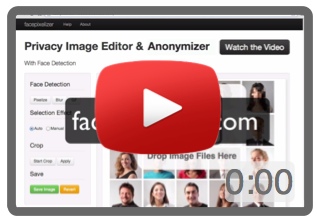
Floare la ureche!
- Glisați o fotografie (.Jpg sau .PNG) pe pagina web FacePixelizer.
- Efectuați o selecție pe orice regiune a imaginii pe care doriți să o estompați sau să pixați.
- Salvați -vă imaginea.
Viteză și productivitate
FacePixelizer este optimizat pentru o productivitate maximă pentru a -ți estompa fotografiile Cu cât mai puține clicuri posibil.
FacePixelizer necesită doar un clic prin estompare. Comparați acest lucru cu cele 5 sau mai multe clicuri necesare în Photoshop pentru a efectua aceeași manipulare! Spre deosebire de alți editori, nu este nevoie să faceți o selecție înainte de a aplica un efect, se aplică direct. Eficacitatea FacePixelier se află, de asemenea, în faptul că nu este necesar să se ajusteze ajustările înainte de a aplica un efect. Cu modul său autumtic, facepixelizând faptul inteligent pentru tine.
Detectarea automată a fețelor 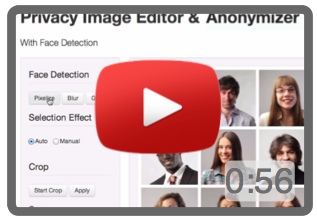
FacePixelizer are detectarea automată a fețelor.
Modulul de detectare rulează în browserul dvs. și funcționează destul de bine, cu toate acestea, este posibil să nu detecteze anumite fețe. De exemplu, o față de profil sau orientată în sus sau în jos. Pe de altă parte, este foarte ușor de identificat și retușat manual aceste fețe cu instrumentul de anonimizare.
Aveți de ales să pixizezi sau să estompezi fețele.
![]()
Detectarea automată poate fi foarte utilă atunci când există o mulțime de fețe pe o imagine, ca în următorul exemplu.
![]()
Instrument de mascare 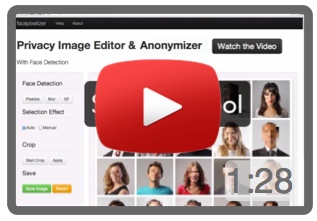
Instrumentul de mascare are două moduri: automat și manual.
![]()
Mod automat – Detectarea automată a fețelor și textelor 
Modul automat este inteligent și poate detecta diferența dintre un text și o față. Fețele sunt pixelate și textele se estompează. Intensitatea estompei sau a pixelizării depinde de dimensiunea zonei selectate. Dacă zona este largă, efectul va fi configurat automat. Cu alte cuvinte, efectul se ajustează în funcție de zona selectată.
Pentru texte, efectul de estompare este proporțional cu dimensiunea fontului, astfel încât fonturile mari sunt mai estompate decât fonturile mici. În consecință, intensitatea încețoșării rămâne consecventă, indiferent de mărimea fonturilor de scriere pe aceeași imagine, evitând astfel că trebuie să ajustați manual setările pentru fiecare dimensiuni de scriere.
![]()
Același lucru este valabil și pentru pixelarea fețelor – intensitatea efectului este proporțională cu zona selectată. O față înaltă va fi mai pixelată decât o față mică.
![]()
Mod manual – Selecția manuală a zonelor de mascare 
Dacă instrumentul automat nu vi se potrivește, puteți utiliza modul manual.
![]()
Cu modul manual, puteți alege între efect de pixeling, estompare sau solid (dreptunghi negru). Folosiți setările pentru a schimba intensitatea efectului. Următoarele imagini vă arată o imagine de ansamblu asupra diferitelor efecte.
![]()
![]()
![]()
Ștergeți un efect 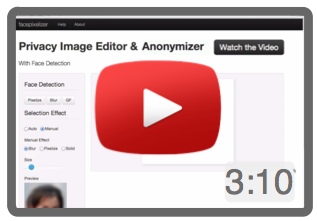
Pentru a șterge un efect, selectați pur și simplu zona în cauză pornind de la jos la dreapta și urcând până la stânga, adică direcția opusă aplicării efectelor. Această caracteristică este foarte utilă și ușor de utilizat odată ce obiceiul este luat. Pentru un exemplu vizual, vă rugăm să consultați tutorialul video.
![]()
Ștergerea efectului poate fi utilizată în scopuri creative interesante, precum de exemplu pentru a dezvălui o anumită zonă. În imaginea de mai jos, întreaga imagine a fost pixelată, apoi ștergerea efectului a fost aplicată pe zona ochilor.
![]()
Salvați 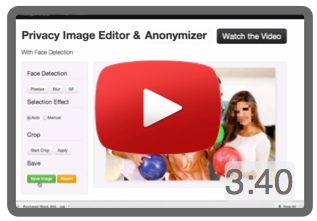
De îndată ce sunteți mulțumit de imaginea dvs., faceți clic pe „Salvați” și imaginea dvs. va fi salvată cu extensia „cenzurată” adăugată la numele fișierului. De exemplu, dacă fișierul dvs. este apelat captură de ecran.JPG, Odată salvat, acesta va fi numit Capturatecran_censor.JPG.
![]()
Apăsați articole pe FacePixelizer
![]()
![]()
![]()
![]()
Întrebări și răspunsuri
FacePixelizer este gratuit?
Da, FacePixelizer este un instrument complet gratuit pentru utilizare. Dacă publicați o imagine editată de FacePixelizer pe web, am fi recunoscători să adăugăm un link la această pagină (http: // www.FacePixelizer.com/fr/) și trece cuvântul!
FacePixelizer are o aplicație iPhone sau Android?
Adăugați numele dvs. la newsletter -ul nostru și vă vom informa că va fi gata!
Care sunt datele exif?
Imaginile JPG pot conține date exif, care sunt informații referitoare la data și locul în care a fost făcută fotografia și alte informații, cum ar fi camera folosită, obiectivul, timpul de expunere, timpul de expunere, timpul de expunere, timpul de expunere, etc..
Imaginile PNG nu au date exif.
Datele EXIF sunt șterse de FacePixelizer?
Da, atunci când salvați o imagine cu FacePixelizer, toate datele EXIF sunt șterse.
Informațiile referitoare la data sau locația filmărilor sunt șterse.
Copyright 2013-2015 cauciuc Duck Labs Inc.
